Как да настроите Wai-Fi на лаптоп
Технологията Wi-Fi отдавна е твърдо закрепена в ежедневието на обикновените хора. Днес за достъп до интернет не е нужно да свързвате кабела и да седнете на едно място: безжичното разпространение ви позволява да се движите свободно около къщата, без да губите комуникация. При закупуването на нов лаптоп можете да сте сигурни, че вече са направени всички необходими настройки за използване на Wi-Fi. Но какво ще стане, ако настройките са променени и компютърът няма достъп до безжичната мрежа? Прочетете за това в нашата статия.
съдържание
Конфигуриране на BIOS
Параметри на функционирането на елементите на дънната платка са зададени в BIOS ,
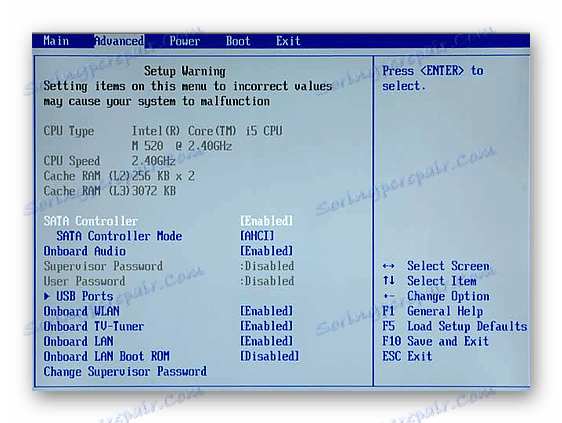
Чрез забраната (случайно или съзнателно) безжичния адаптер в тези настройки няма да можете да използвате Wai-Fi на лаптопа. Конкретните стъпки за активиране на адаптера се определят от модела на преносимия компютър, вида на фърмуера и версията на BIOS. Като цяло, когато влезете в BIOS, трябва да:
- Преминете през елементите от менюто и потърсете в настройките имена като "Вградена WLAN" , "Безжична LAN" , "Безжична мрежа" и др.
- Ако се установи такъв елемент, неговата стойност трябва да бъде зададена на "Enabled" или "ON" .
- Натиснете клавиша "F10" (или този, който в твоя случай е отбелязан като "Save and Exit" ).
- Рестартирайте компютъра.
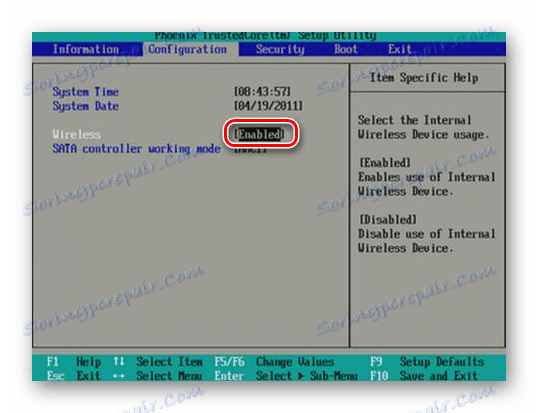
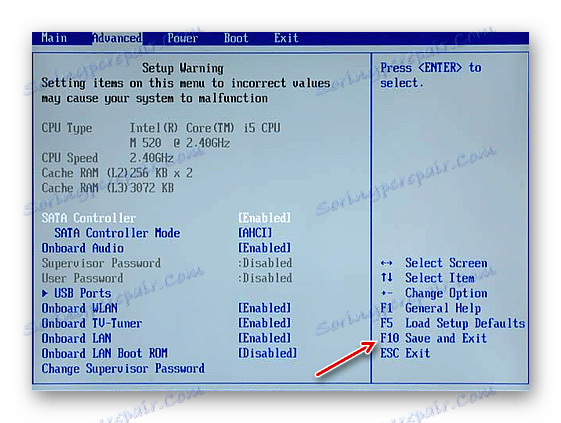
Инсталиране на драйвера за Wi-Fi адаптер
За правилното функциониране на хардуерните компоненти на системата е необходим подходящ софтуер. Следователно, като правило, всяко компютърно оборудване е оборудвано с драйвери. Те могат да бъдат намерени на инсталационния диск, приложен към устройството. Тук всичко е просто: стартирайте собствения софтуер и следвайте инструкциите на екрана. Друга възможност е да използвате инструментите на самата операционна система, за да инсталирате програмата.
Прочетете повече: Инсталиране на драйвери със стандартни инструменти за Windows
Но също така се случва, че поради различни причини подобна среда не е налице. Обикновено маркови драйвери за преносими компютри са включени в раздела за възстановяване на диска или са включени като отделни DVD дискове със системното изображение. Но трябва да се каже, че повечето съвременни лаптопи нямат вградени устройства (DVD, Blu-ray), а процесът на използване на инструменти за възстановяване изисква преинсталиране на Windows. Разбира се, тази опция не е подходяща за всички. 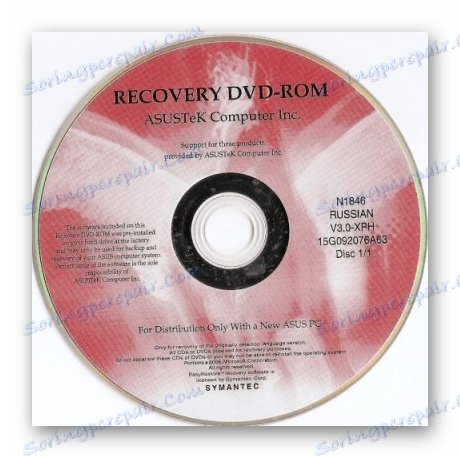
Най-оптималният начин да получите подходящ драйвер за Wi-Fi адаптер е да изтеглите софтуера на уеб сайта на производителя на лаптопа. Нека да покажем на конкретен пример действията, необходими за това. Ще използваме Google, за да намерим правилния ресурс.
- Отидете на Google в горната връзка и въведете името на вашия лаптоп модел + "драйвери" .
- След това отидете на подходящия ресурс. Често официалните сайтове са изброени на първите места в резултатите от търсенето.
- В полето "Моля изберете OS", посочете операционната система, която сте инсталирали.
- Сайтът ще покаже връзки за изтегляне на модела на вашия компютър.
- Обикновено безжичният драйвер за адаптер има в името си думи като "Безжичен" , "WLAN" , "Wi-Fi" .
- Кликнете върху "Изтегляне" , запазете инсталационния файл на диск.
- Стартирайте програмата и следвайте инструкциите.
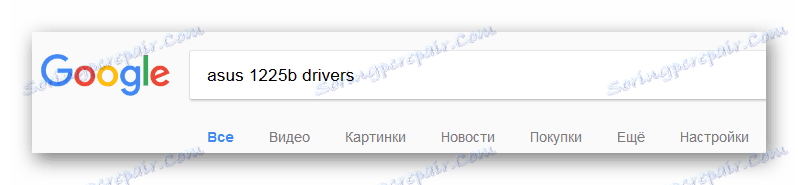
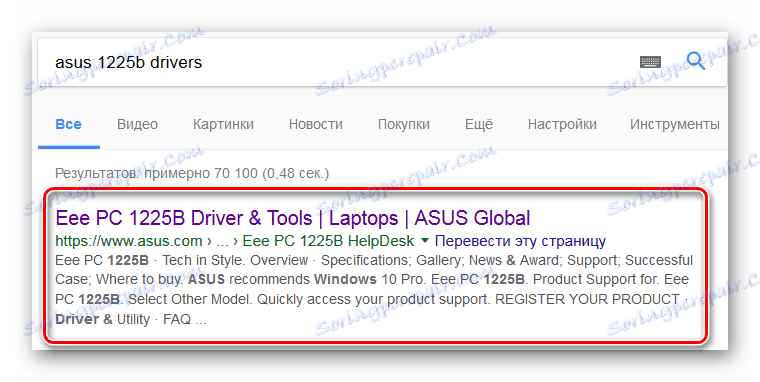
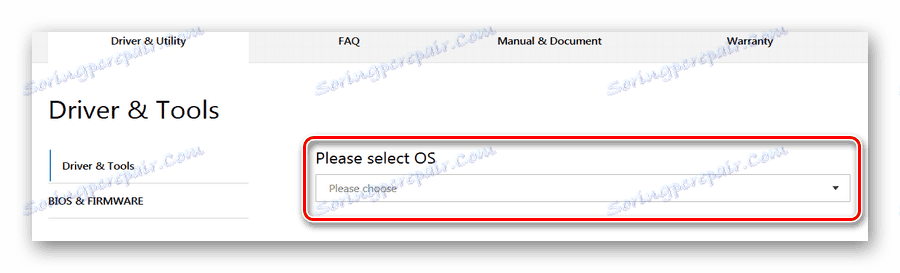
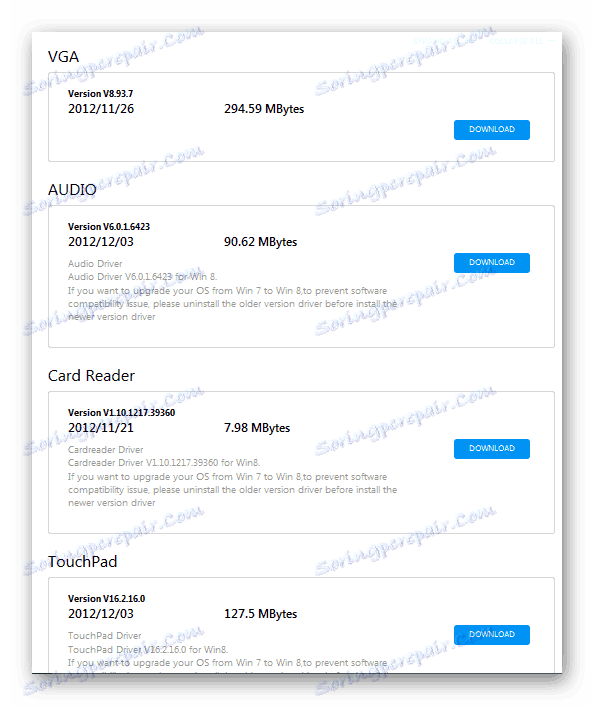
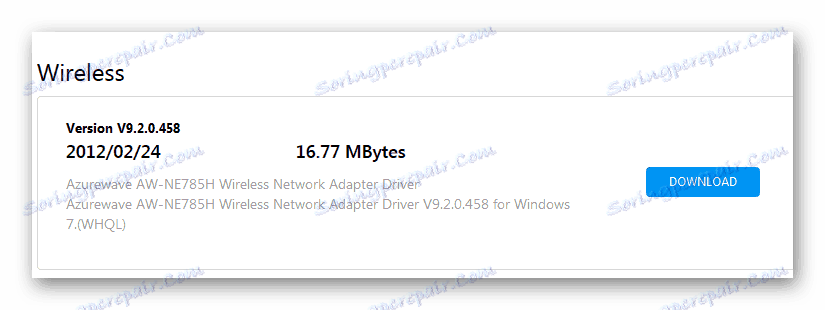
Прочетете повече:
Изтеглете и инсталирайте драйвера за Wi-Fi адаптера
Търсене в драйвери по ID на хардуера
Активирайте Wi-Fi адаптера
Следващата стъпка след инсталирането на необходимите драйвери - включването на Wi-Fi адаптера. Има няколко начина да направите това.
Метод 1: Комбинация от клавиши
Един от начините за стартиране на Wai-Fay е да включите адаптера със специален бутон на клавиатурата на лаптопа. Подобна възможност има и при някои модели портативни персонални компютри. Често такъв ключ изпълнява две функции, като превключването между тях се осъществява с помощта на "FN" .
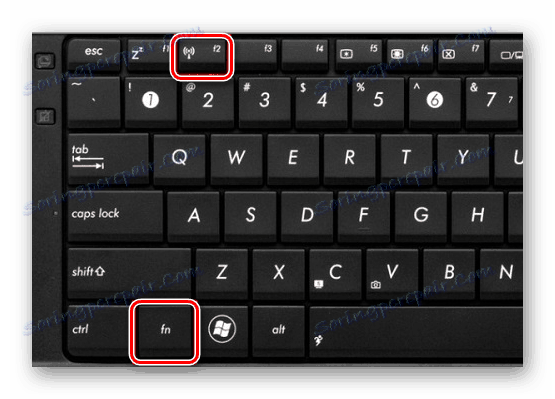
Например, на някои ноутбуци на Asus, трябва да натиснете "FN" + "F2", за да включите Wi-Fi модула. Намерете този ключ е много лесен: той е в горния ред на клавиатурата (от "F1" до "F12" ) и има снимка на Wi-Fi:

Метод 2: Системни инструменти на Windows
Други решения се свеждат до софтуерното стартиране на Wi-Fi в системата Windows.
Windows 7
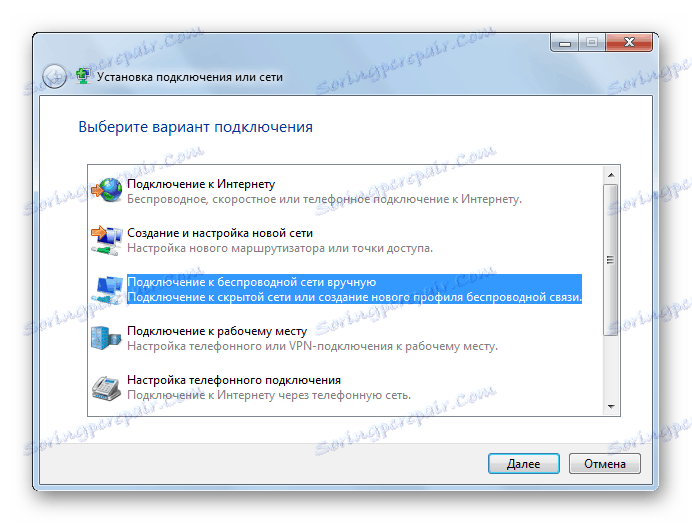
По-долу можете да видите урока, където обсъдихме процеса на активиране на Wi-Fi модула с помощта на операционната система Windows 7.
Прочетете повече: Как да активирате Wi-Fi в Windows 7
Windows 8 и 10
За да активирате Wi-Fi в операционни системи Windows 8 и 10, трябва да изпълните следните действия:
- Кликнете с левия бутон на мишката върху иконата за мрежова връзка в долната част на екрана отдясно.
- Показва се менюто за безжична връзка.
- Ако е необходимо, преместете превключвателя на "On" (Windows 8)
- Или кликнете върху бутона "Wi-Fi", ако имате Windows 10.

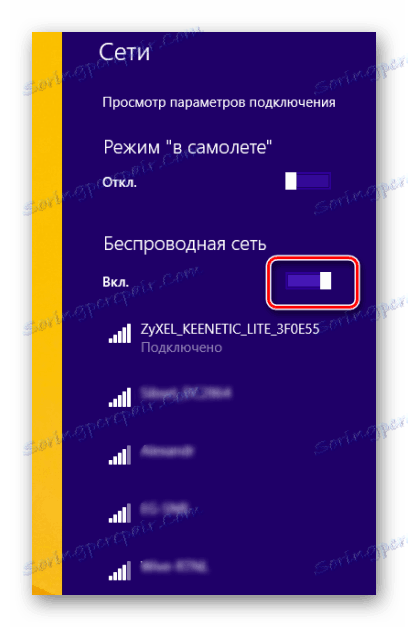
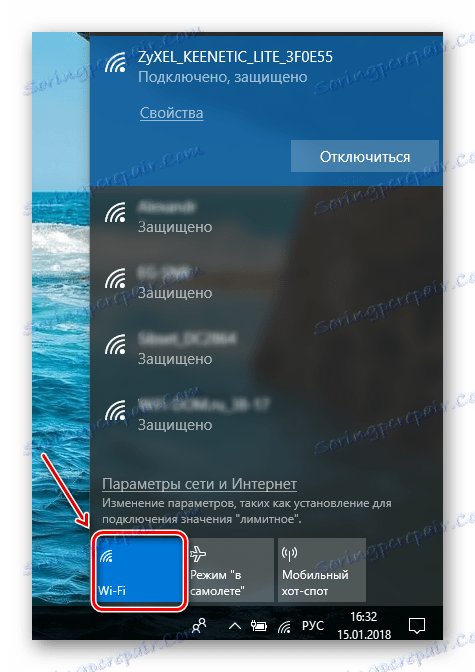
Възможно е, като кликнете върху иконата на тавата, няма да видите превключвател в менюто за стартиране на Wai-Fay. Следователно, модулът не е включен. За да го включите в състояние на работа, направете следното:
- Натиснете "Win" + "X" .
- Изберете "Мрежови връзки" .
- Кликнете с десния бутон върху иконата за безжична връзка.
- Следващо - "Активиране" .
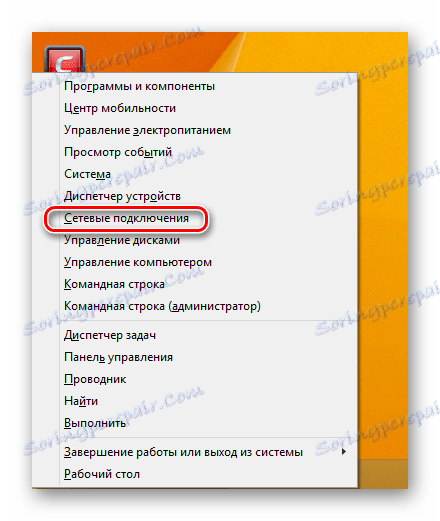
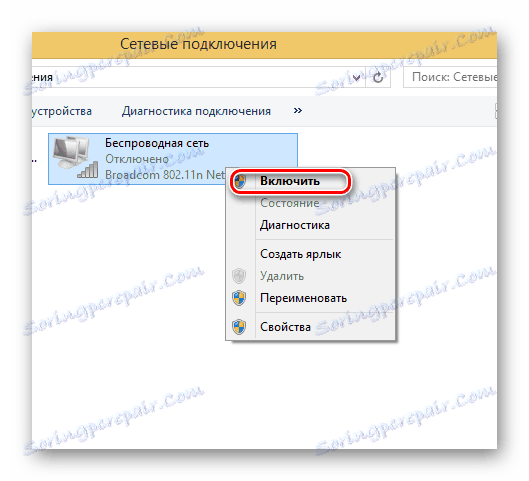
За да стартирате Wi-Fi модула в "Device Manager", трябва:
- Използвайте комбинацията "Win" + "X", за да извикате менюто, където изберете "Device Manager" .
- Намерете името на адаптера в списъка с хардуер.
- Ако иконата Wi-Fi модул с стрелката надолу, щракнете с десния бутон върху него.
- Изберете "Активиране" .
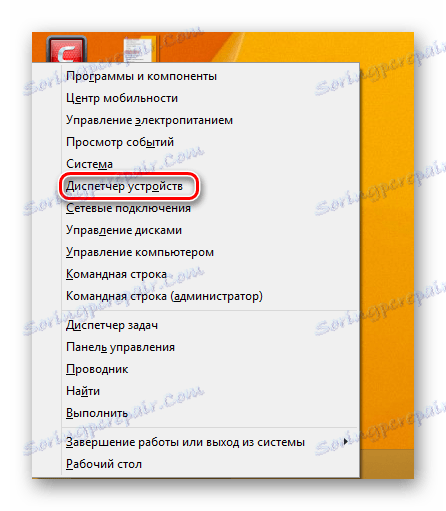
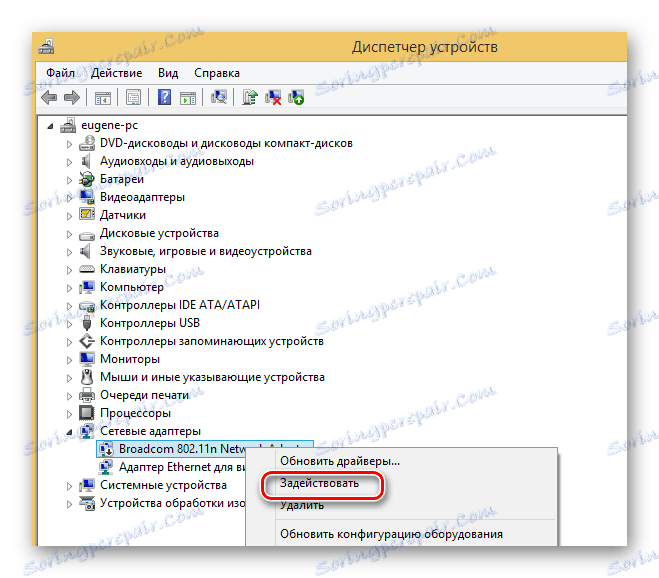
По този начин пускането на адаптер за Wi-Fi на лаптоп изисква интегриран подход. Стартирайте работата по настройване на безжичната комуникация от проверката на настройките на BIOS. След това се уверете, че системата съдържа всички необходими драйвери. Последният етап ще бъде хардуерът или стартирането на софтуера на самата Wi-Fi връзка.